Kredi Kartı Bilgileri Olmadan Bir Apple Hesabına Kaydolun
Çeşitli / / February 11, 2022
Çevrimiçi hizmetlerin bir hesap oluştururken ödeme ayrıntılarını ve kredi kartı bilgilerini istemesinden nefret ediyorum. Kişisel olarak kredi kartı bilgilerimi verme konusunda kendimi çok rahatsız hissediyorum, özellikle de bu hizmetten yakın zamanda herhangi bir ücretli ürün satın alma ihtimalimin olmadığını bildiğimde. Ayrıca böyle bir işlem kredi kartı sahibi olmayanlar için de caydırıcı olmaktadır.
Örneğin Google Play Store'u ele alalım. Mağaza, insanların ücretsiz hesap oluşturmasına olanak tanır ve yalnızca ilk satın alma işleminizi yaparken ödeme ayrıntılarını ister. Öte yandan iTunes Store, hesap oluşturduğunuzda kart bilgilerinizi göndermenizi istiyor. Varsayılan olarak, kredi kartınız yoksa veya ayrıntıları vermek istemiyorsanız, ödeme ekranını atlama seçeneği yoktur.
Sonuç olarak, bir Apple hesabı almayı asla başaramazsınız ve tüm ücretsiz şeyleri de kaçırırsınız.
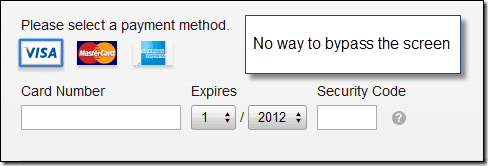
Ancak bugün size kart bilgilerinizi vermeden Apple'da nasıl ücretsiz bir hesap oluşturabileceğinizi göstereceğim. O zaman başlayalım.
Not: kullanacağız iTunes Apple hesabını oluşturmak için ve bu nedenle, henüz sahip değilseniz, bilgisayarınıza indirip yüklemeniz gerekir.
Kredi Kartı Olmadan Apple Hesabı Oluşturma
Aşama 1: iTunes'u açın ve mağazayı açmak için iTunes Store'a tıklayın. Her şeyden önce zorunda kalacaksın ülke tercihinizi Amerika Birleşik Devletleri olarak değiştirin varsayılan olarak ayarlanmamışsa. Ülke tercihini değiştirmek için Mağaza sayfasının en altına gidin ve bağlantıya tıklayın. Ülke değiştir.

Adım 2: Burada listelenen tüm ülkeler listesinden Amerika Birleşik Devletleri'ni seçin. Bu adım, kart ayrıntılarını atlamak için çok önemlidir.

Aşama 3: Ülke tercihini değiştirdikten sonra iTunes Store'da ücretsiz bir uygulama bulmaya çalışın ve indirin. Sayfaya sabitlenmiş birçok ücretsiz uygulama var ve bunlardan herhangi biri amacı çözecektir. Ücretsiz uygulamayı indirmeye çalıştığınızda iTunes, bir Apple hesabı kullanarak mağazaya giriş yapmanızı isteyecektir. Tıklamak Apple kimliği Oluştur burada.
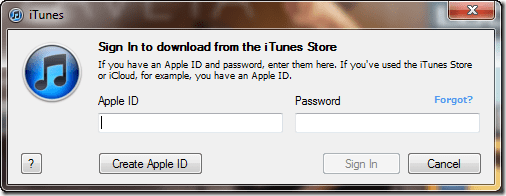
4. Adım: Şimdi devam edebilir ve çeşitli ayrıntılar sağlayarak Apple hesabınızı oluşturabilirsiniz.

Adım 5: Sayfa sizden kredi kartı bilgilerini ve fatura detaylarını istediğinde bu sefer hiçbirini seçme seçeneğini göreceksiniz. Ayrıca, ad, adres, PIN vb. bilgileri de doldurmanız gerekecektir. ABD vatandaşı olarak. yardımını alabilirsin FakeNameGenerator burada.

6. Adım: Son olarak hesap kurulum adımlarını tamamladığınızda, Apple size hangi Apple hesabınızın etkinleştirileceğini onaylayan bir onay e-postası gönderecektir.
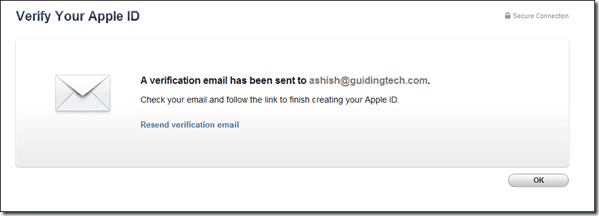
Çözüm
Hepsi bu kadar, bu Apple hesabını ücretsiz uygulamalar, podcast'ler vb. indirmek için kullanabilirsiniz. App Store'dan, ancak sahte bir adres kullandığımız ve hesaba herhangi bir kredi kartı bağlamadığımız için ücretli uygulamaları indiremeyeceğiz. İTunes'da podcast'lere nasıl abone olabileceğimizi ve izleyebileceğimizi görmek için Apple hesabını kullanacağımız bir sonraki yazımızı ayarlamayı unutmayın.
Son güncelleme 03 Şubat 2022
Yukarıdaki makale, Guiding Tech'i desteklemeye yardımcı olan bağlı kuruluş bağlantıları içerebilir. Ancak, editoryal bütünlüğümüzü etkilemez. İçerik tarafsız ve özgün kalır.

![Oynatıcı yüklenirken hata oluştu: Oynanabilir kaynak bulunamadı [ÇÖZÜLDÜ]](/f/0f472f6f023582de317887e99efc69e0.png?width=288&height=384)

